Neuen Bankzugang anlegen oder nach Änderungen bei der Bank neu erfassen¶
Sie arbeiten seit kurzem mit Netxp-Verein, haben eine neue Bankverbindung bei einer anderen Bank oder einen neuen Rechner und müssen noch den Bankzugang anlegen. Dann zeigen wir hier wie das funktioniert.
Zuweilen kommt es auch vor, dass Ihre Bank sich mit einer anderen Bank zusammenschließt und die Bankleitzahl ungültig wird. Aktuell ist es bei den Banken zudem groß in Mode von SMS-TAN, TAN-Generatoren auf TAN-Apps oder von bisherigen TAN-Apps auf neuere Versionen umzustellen. In diesem Fall muss in Netxp-Verein der bisherige Bankzugang gelöscht und ein neuer Zugang erstellt werden. Ein Bearbeiten des bisherigen Bankzugangs funktioniert in der Regel nicht, da die Konfigurationen auf die bisherigen Zugangsoptionen eingestellt sind.
Wie das Anlegen eines Bankzugangs funktioniert zeigen wir in den folgenden Schritten. Wird nur ein neuer Bankzugang benötigt, dann die Löschschritte einfach überspringen:
Wichtig: Der Bankzugang gehört zum Netx-Verein Client (Software) auf dem jeweiligen Rechner und muss daher von jedem Benutzer auf seinem Rechner separat für sich angelegt werden! Kommt es also zu einer generellen Anpassung bei Ihrer Bank bzw. eine neue Bankverbindung wird eröffnet, dann muss daher jeder Bankzugang ausgetauscht bzw. angelegt werden!
Wo lässt sich der Bankzugang neu anlegen oder löschen?¶
Mitunter ist es Jahre her, dass der Bankzugang angelegt wurde und so hat man selbst als Admin nicht spontan parat, wo sich dieser anlegen lässt.
Direkt unter "Finanzdaten - Konten":¶
Öffnen Sie in Netxp-Verein "Finanzdaten - Konten" und klicken Sie unten in der Funktionsleiste auf den Button "Bankzugang anlegen (FinTS-Admin)":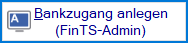
Achtung: Es ist der Bankzugang zu entfernen, nicht das Konto! Das Konto nicht anfassen, das benötigen Sie weiterhin für die Verbuchung der Geschäftsvorfälle.
Direkt in den Kontodetails:¶
Klicken Sie in Netxp-Verein "Finanzdaten - Konten" auf das oder eines der Konten der Bank, für die der Bankzugang angepasst werden soll und klicken Sie anschließend unten in der Funktionsleiste auf den Button "Bankzugang anlegen":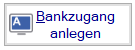
Wie wird der bisherige Bankzugang gelöscht?¶
Zunächst sollten Sie den bisherigen Bankzugang entfernen, damit dieser anschließend nicht die Verwendung des neuen Bankzugangs stört. Es bringt auch nichts diesen als "Rückversicherung" vorzuhalten, denn die Einstellungen des bisherigen Bankzugangs passen nicht mehr zur Konfiguration Ihres Onlinebankings und der Zugang wird damit nie mehr funktionieren.
Schritt 1 - Bankzugang zum Löschen auswählen:¶
Klicken Sie mit der rechten Maustaste auf den zu löschenden Bankzugang und wählen anschließend den Punkt "Löschen":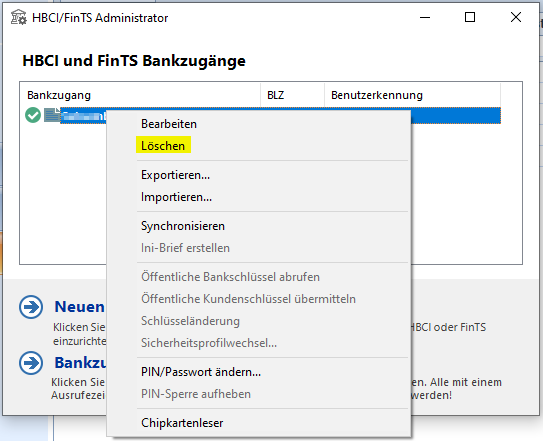
Schritt 2 - Löschen bestätigen:¶
Im nachfolgenden Dialog müssen Sie nochmals bestätigen, dass der Bankzugang entfernt werden soll. Vergewissern Sie sich, ob Sie bei mehreren Bankverbindungen den korrekten Bankzugang ausgewählt haben und klicken Sie anschließend auf "OK":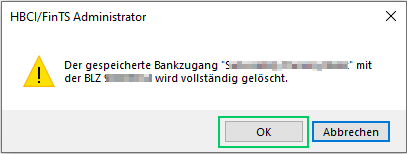
Wie lege ich den neuen Bankzugang an?¶
Zur Neuanlage oder nachdem der bisherige Bankzugang weg ist, legen Sie nun den Bankzugang (neu) an. Unser Einrichtungsassistent führt Sie durch den Prozess.
Schritt 1 - Neuen Bankzugang einrichten:¶
Klicken Sie auf "Neuen Bankzugang einrichten ...":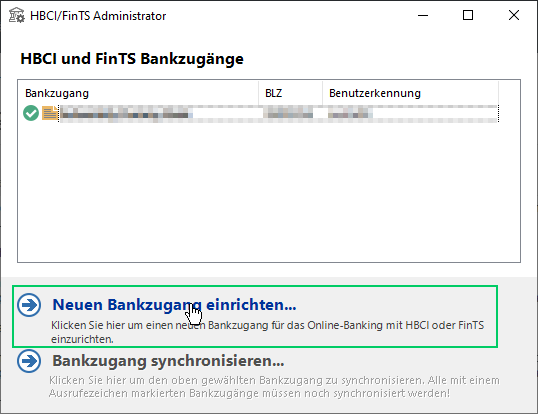
Schritt 2 - TAN-Verfahren auswählen:¶
Nun müssen Sie das TAN-Verfahren auswählen. In der überwiegenden Mehrzahl der Fälle wird es der erste Punkt "TAN-Verfahren" sein: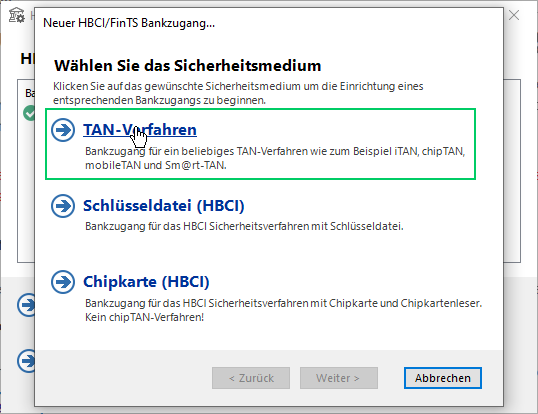
Schritt 3 - Bankleitzahl eingeben:¶
Geben Sie jetzt die Bankleitzahl Ihrer Bank ein. Ist die BLZ korrekt wird der Name der Bank angezeigt und der Button "Weiter" klickbar: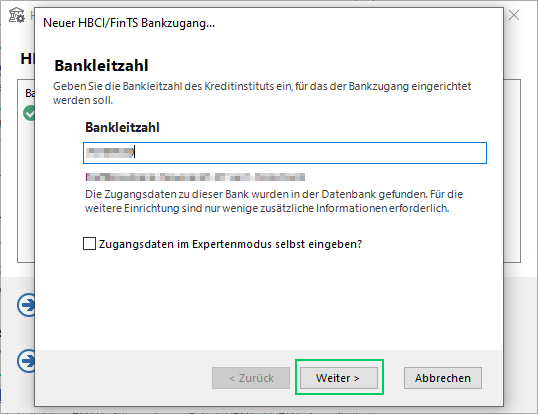
Schritt 4 - Benutzerkennung eingeben:¶
Geben Sie nun die Benutzerkennung des Onlinebanking bei Ihrer Bank ein. Je nach Bank weicht die Bezeichnung dafür voneinander ab ( unser Beispiel ist eine VR-Bank, bei Sparkassen wird die Benutzerkennung LegitimationsID genannt, bei anderen Banken Benutzerkennung, etc. ):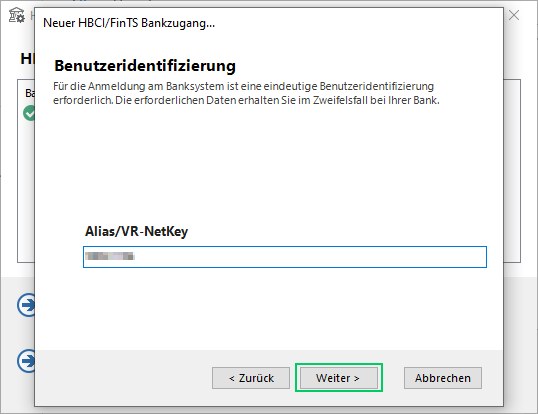
Schritt 5 - Bankzugang einen Namen geben:¶
Jetzt wird der Name Ihrer Bank angezeigt. Diesen können Sie belassen wie er ist oder einen eigenen Namen vergeben, bevor Sie den Bankzugang fertig stellen: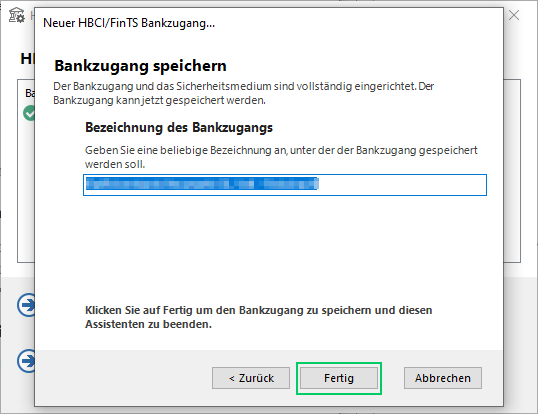
Schritt 6 - Bankzugang synchronisieren:¶
Zum Schluß synchronisieren Sie den Bankzugang mit dem Onlinebanking Ihrer Bank: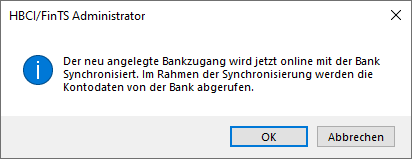
Tipp bei Verwendung von Netxp-Verein auf mehreren Rechnern:¶
Der Bankzugang muss auf jedem Rechner, den ein Benutzer zum Arbeiten mit Netxp-Verein verwendet, angelegt werden, um die Bankgeschäfte zu tätigen. Wenn ein Bankzugang besteht, lässt er sich allerdings auf andere Rechner übertrage (portieren). Wie das geht zeigen wir unter Online-Banking Zugang portieren.